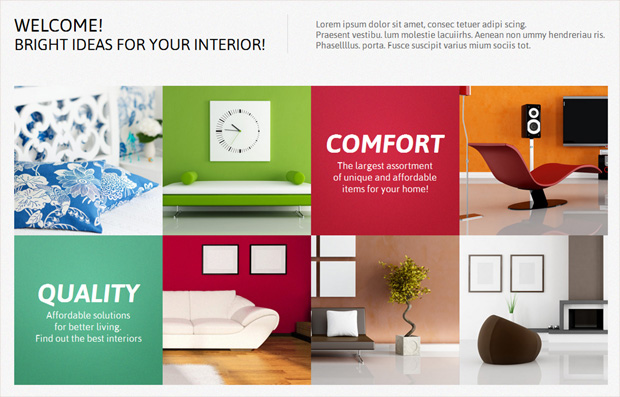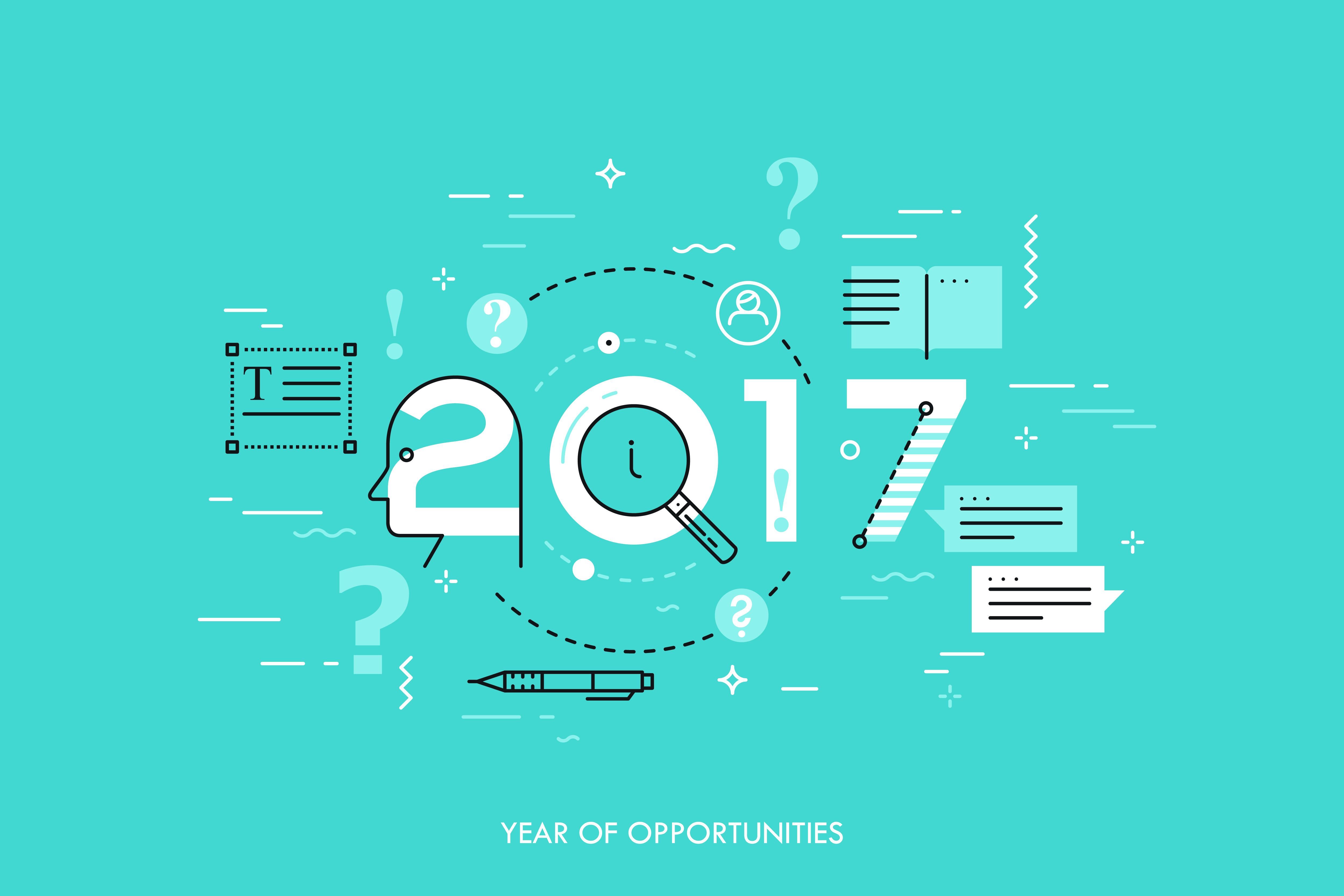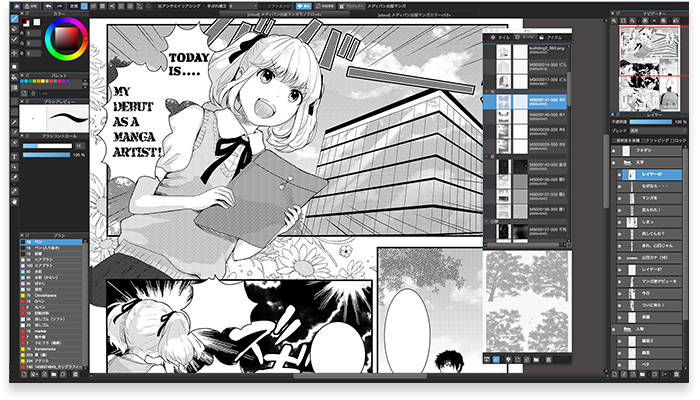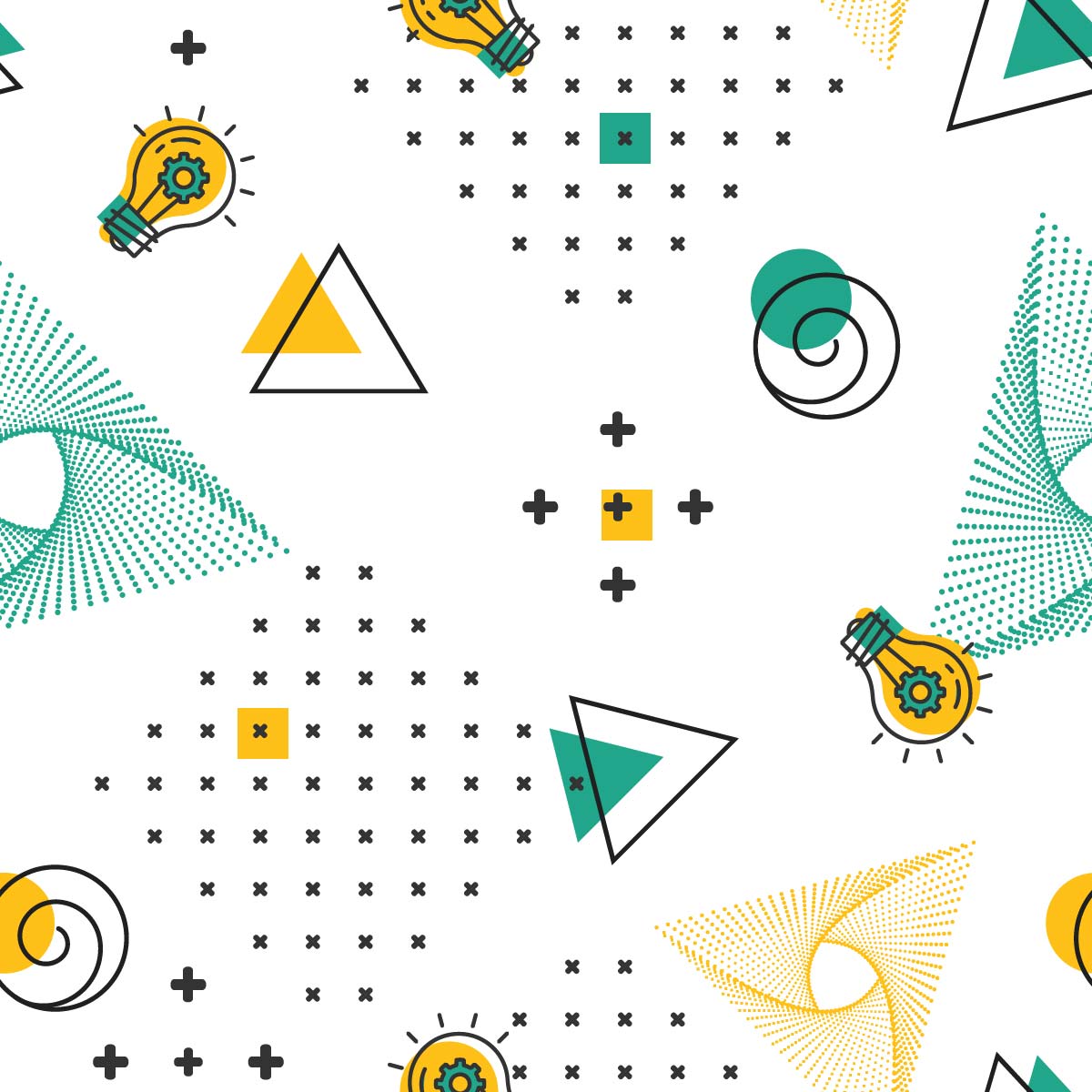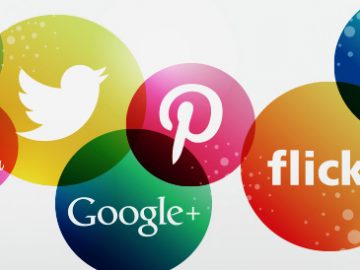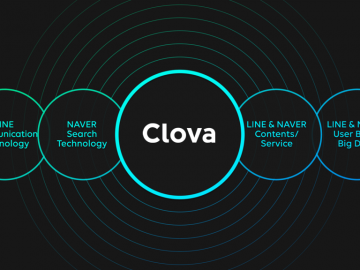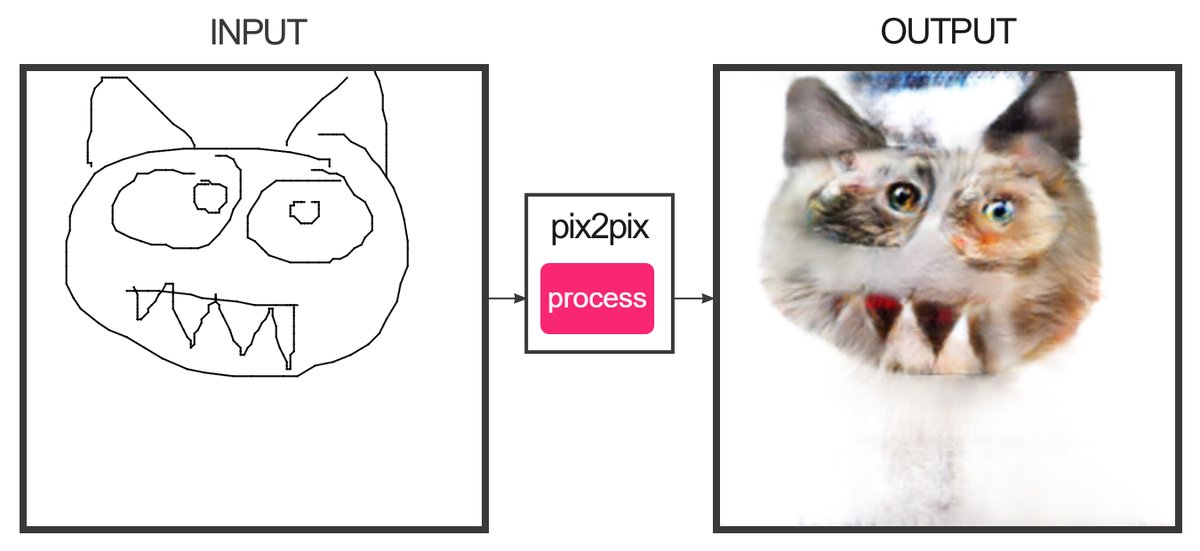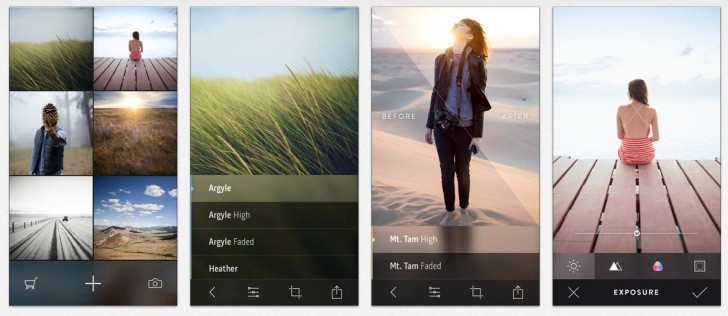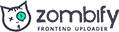โปรแกรม Photoshop Cs6 Dispersion Effect Smoke Dispersion Effect Smoke คือ การทำเอฟเฟคควันในลักษณะภาพเสมือนหมอกควันที่ลอยฟุ้ง เป็นเอฟเฟคสวย ๆโดยใช้โปรแกรม Photoshop Cs6 ซึ่งมีขั้นตอนการปรับแต่งดังนี้
เปิดไฟล์รูปภาพที่ต้องการทำเอฟเฟคควันขึ้นมา โดยใช้คำสั่ง File Open ทำการคัดลอกเลเยอร์พื้นหลัง โดยกด Ctrl+J หรือ คลิกขวา เลือก Duplicate background แล้วคลิก OK จะได้ Background Copy เพิ่มขึ้นมาที่ส่วนของเลเยอร์
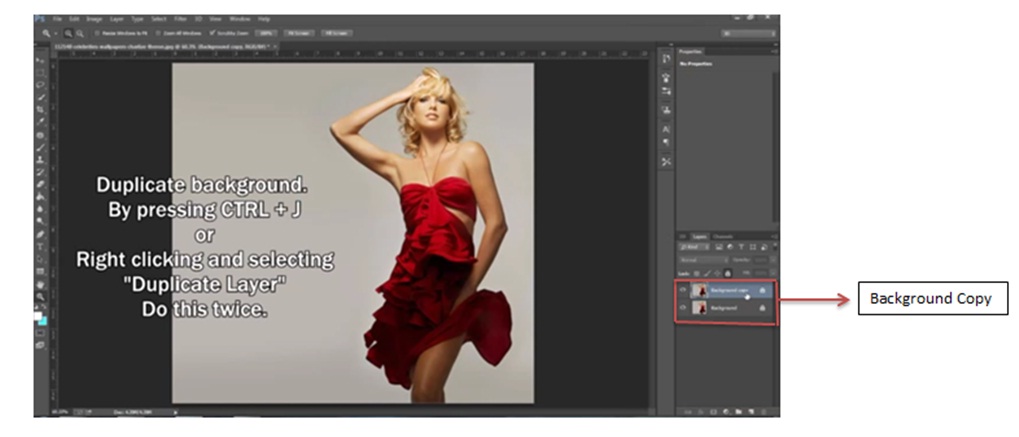
สร้างเลเยอร์ background Copy 2 ขึ้นมาอีกหนึ่งเลเยอร์ แล้วคลิกเลือกเลเยอร์ background Copy เลือกเครื่องมือ Lasso Tool ลากเส้นรอบรูป ที่ต้องการปรับแต่ง
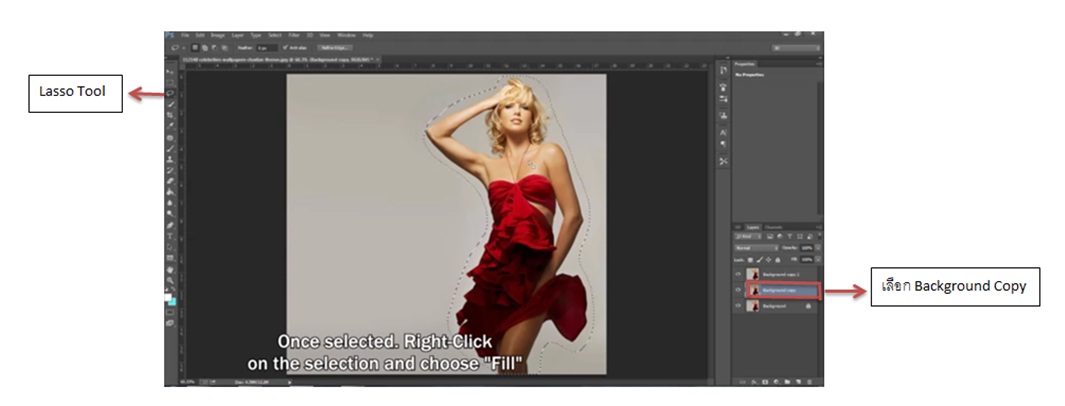
คลิกขวา ไปที่คำสั่ง Fill ตั้งค่าที่ Content Use : Content Aware Mode : Normal Opacity : 100 % แล้ว คลิก OK คลิกซ่อนเลเยอร์โดยปิดตาที่เลเยอร์ Background copy 2 ภาพส่วนที่ Select ไว้จะหายไป ดังรูป แล้วคลิก 1 ครั้ง เพื่อปิดคำสั่ง Lasso Tool
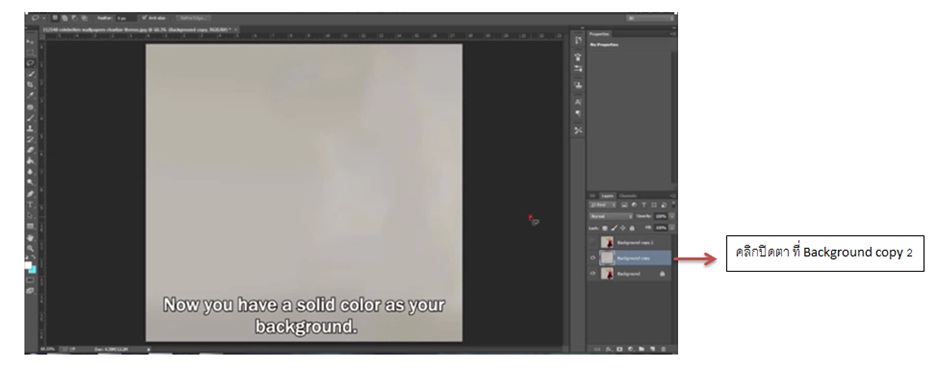
คลิกเปิดตาที่ background Copy 2 Layerเพื่อแสดงเลเยอร์ แล้วเลื่อนเมาส์มาวางที่ตำแหน่งเลเยอร์ของ background Copy 2 เลือกใช้เครื่องมือ Quick Selection Tool เลือกพื้นที่รอบวัตถุดังรูป
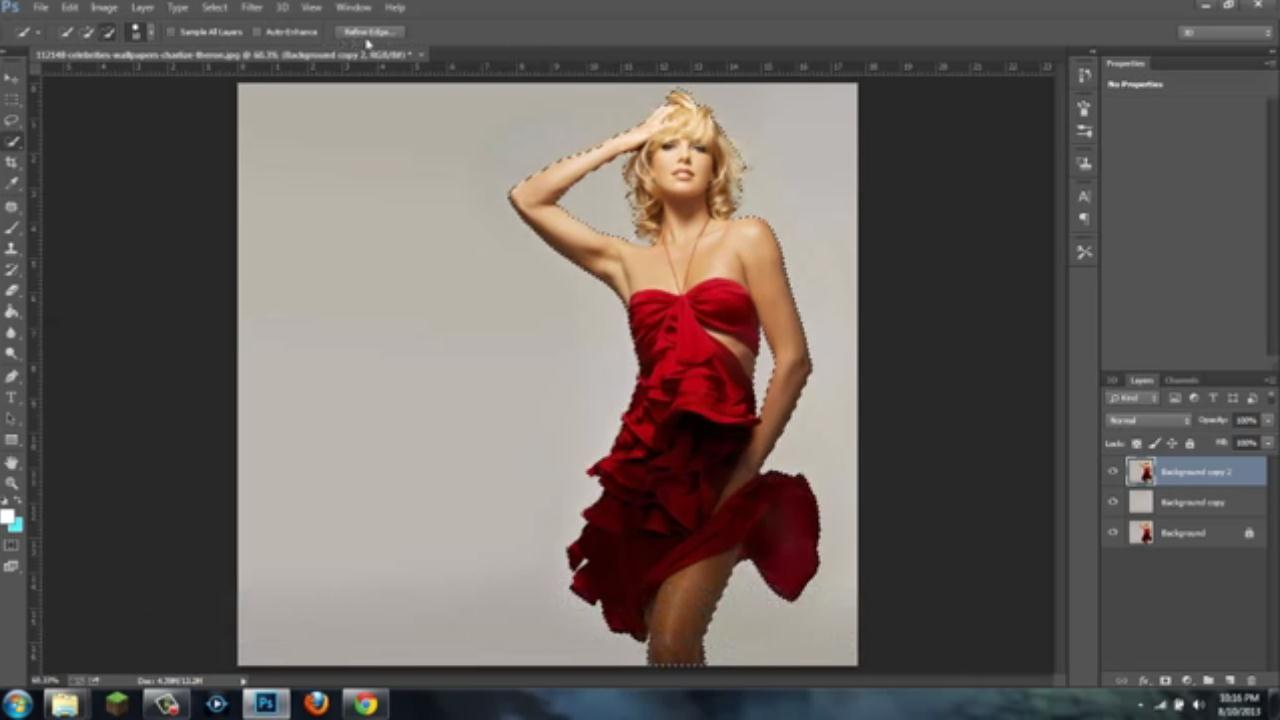
ปรับแต่งขอบโดยคลิกเลือกคำสั่ง Refine Edge แล้วปรับแต่งขอบตามต้องการแล้วคลิก OK จากนั้นคลิกขวาเลือกคำสั่ง Layer Via Copy เพื่อคัดลอกวัตถุมาที่ Layer 1
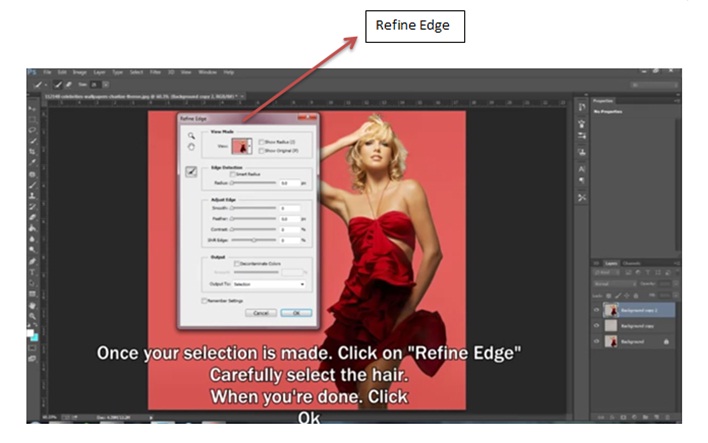
คลิกเลือก Layer 1 แล้วคลิกขวาไปที่คำสั่ง Duplicate Layer คลิก OK เพื่อคัดลอก Layer 1 คลิกเลื่อนเมาส์มาที่ Layer 1 แล้วใช้เครื่องมือ Move Tool เพื่อเคลื่อนย้ายวัตถุ ดังรูป
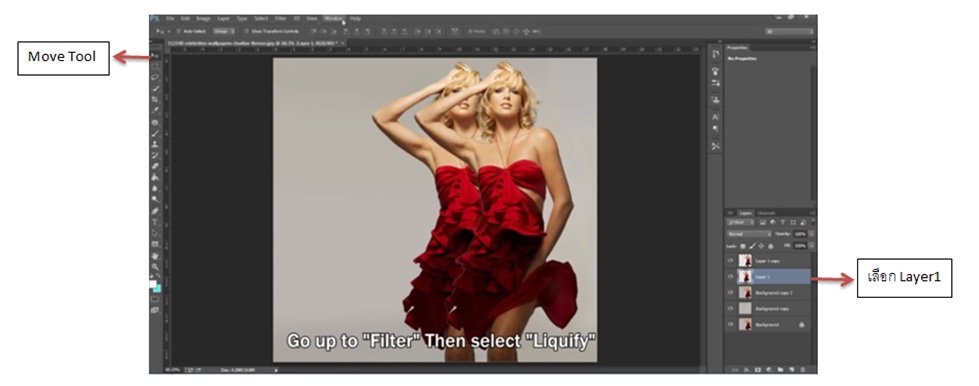
ขั้นตอนการแต่งภาพให้มีลักษณะพลิ้วไหวเหมือนโดยลมพัด โดยไปที่คำสั่ง Filter ที่ Menu Bar เลือก Liquify ปรับ Brush Size ที่ขนาด 500 ขึ้นไป แล้วปรับแต่งภาพให้มีความพลิ้วไหวตามต้องการ แล้ว คลิก OK
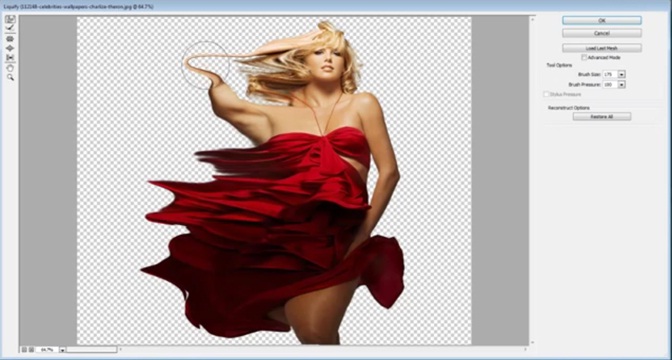
คลิกที่ Layer 1 แล้วคลิก Add Layer Mask แล้ว Set Foreground Color ไปที่สีดำ เลือกเครื่องมือ Paint Bucket Tool แล้วเทสีลงไปบนพื้นหลัง จะปรากฏพื้นหลังสีดำ ที่ Layer Mask
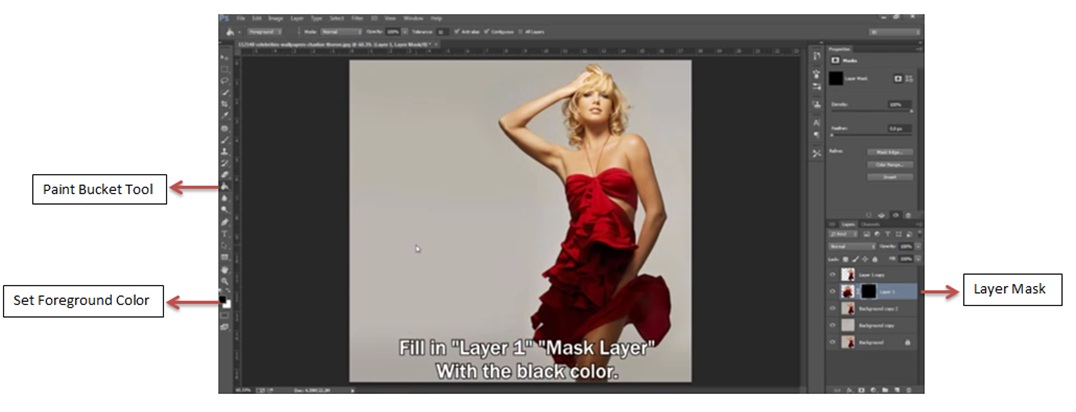
คลิกเลือก Layer 1 Copy แล้วคลิก Add Layer Mask เลือก Set Foreground Color ไปที่สีดำ แล้วเลือกเครื่องมือ Paint Brush Tool เลือกลักษณะและขนาดพู่กันตามความเหมาะสมตามลักษณะของควันโดยเปิด Panel Brush ขึ้นมา คลิกเลือก Brush Tip Shap หลังจากนั้นปรับแต่งรูปทรง และทิศทางของหัวแปรง ตามต้องการ แล้วปรับแต่งขนาดและรูปร่างของลายเส้น ให้มีลักษณะเป็นควันลอยฟุ้งตามต้องการ โดยปิดตาที่ Background Copy 2 เพื่อซ่อนเลเยอร์ ขณะที่ปรับแต่ง ดังรูป

เลื่อนเมาส์มาคลิกที่ตำแหน่ง Layer 1 Mask เปลี่ยนสี Set Foreground Color เป็นสีขาว แล้วใช้ Paint Brush Tool ปรับแต่งภาพให้เป็นควันโดยลักษณะจะเป็นสีพื้นผิวเดิมปรับแต่งเอฟเฟคตามต้องการ จะได้ภาพเอฟเฟคควัน ดังรูป

เป็นอย่างไรบ้างคะ สำหรับเอฟเฟคควัน โปรแกรม Photoshop Cs6 ขั้นตอนง่ายๆ ไม่ซับซ้อน เผื่อเป็นแนวทางในการทำเอฟเฟคงานกราฟฟิกสวยๆ หวังว่าคงจะชอบกันนะคะ ว่างๆ ลองไปหัดทำดูค่ะ
โดย..เจ้าน้อย..